Si has visto publicidad con la etiqueta ads by Fact Fire, powered by Fact Fire o alguna otra etiqueta similar, puedes estar seguro que tu sistema ha sido infectado por un adware. Fact Fire, programa desarrollado por Superweb LLC se supone que te ofrecerá “ la mejor tecnología para navegar en internet”, al menos es eso lo que dice en la página oficial de este adware. Podemos asegurarte con toda certeza que este software no tiene nada de útil, todo lo contrario… y que si se ha alojado en tu ordenador, no debes esperar un minuto más para desinstalarlo.
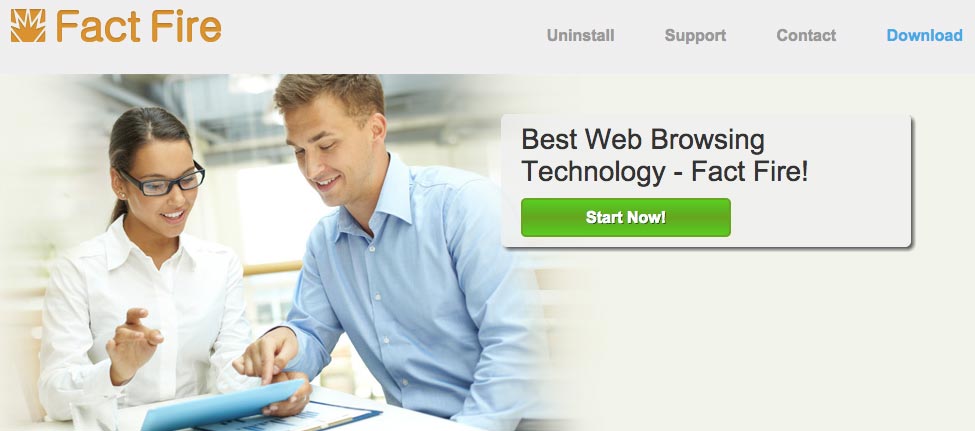
A pesar de que en el sitio de Fact Fire podemos encontrar un botón de descarga, éste no lleva a ninguna parte. De hecho Fact Fire no es distribuido a través de ésta página, cuya única función es publicar las condiciones de uso que sus víctimas aceptan de forma involuntaria al momento de la instalación. Instalación que se lleva a cabo cuando instalas software gratuito sin tomarte el tiempo de leer todo lo que te proponen.
La principal razón por la que la publicidad de ads by Fact Fire es considerada como peligrosa, es porque el contenido que presentan pertenece a anunciantes enteramente anónimos. Dichos anunciantes remuneran a la compañía Superweb con el fin de que sus productos y servicios sean puestos en evidencia ante usuarios poco desconfiados. Interactuar con estos anuncios puede llevarte a páginas web de dudosa reputación que propagan software malicioso o que tienen necesidad de aumentar su número de visitantes. El contenido de cada publicidad ads by Fact Fire no corresponde a lo que encuentras habitualmente en un sitio web, así que no caigas en la tentación de hacer clic sobre estos anuncios.
En nuestro último análisis pudimos constatar que Fact Fire es detectado como malicioso por 10 antivirus.
Ver los 6 otros detecciones antivirus

¿Cómo eliminar Fact Fire ?
Eliminar Fact Fire a través del Panel De Control de Windows
Dependiendo del programa que usted instaló Fact Fire puede encontrarlo con otro nombre o puede no estar en la ventana de desinstalación de programas de Windows. Si usted ve este programa o un nombre de programa que parece raro, desinstálelo sino pase a la siguiente etapa.
En Windows XP
- Hacer clic en el menú Inicio de Windows
- Seleccione Panel de Control
- Seleccione Agregar o Quitar Programass
- Buscar y seleccionar, si lo encontráis en el listado Fact Fire y después hacer clic en Quitar
- Confirmar la desinstalación
En Windows Vista, Windows 7 y Windows 8
- Ir al Panel de Control
- Hacer clic en Programas/Desinstalar un programa
- 3. Buscar y seleccionar, si lo encontráis en el listado Fact Fire y luego hacer click en Desinstalar
- Confirmar la desinstalación
Eliminar Fact Fire con Adwcleaner
Adwcleaner es un programa eficaz para quitar barras de herramientas (toolbars), spyware (software espía), Adware (publicidad) y malware de nuestro ordenador.
- Descarga AdwCleaner dandole clic en el boton de abajo :
Descargar AdwCleaner - Ejecuta adwcleaner.exe (Si usas Windows Vista/7 u 8 presiona clic derecho y selecciona Ejecutar como Administrador.)
- Pulsar en el botón Scanner, y espera a que se realice el proceso, inmediatamente pulsa sobre el botón Reparar.
- Espera a que se complete y sigue las instrucciones, si te pidiera Reiniciar el sistema Aceptas.
Eliminar Fact Fire con MalwareBytes Anti-Malware
Malwarebytes AntiMalware es un antivirus especializado en detectar y eliminar todo tipo de malware como Fact Fire. MalwareBytes Antimalware es totalmente gratuito para su uso ilimitado, no incluye la protección en tiempo real ni la planificación de actualizaciones y los exámenes, dicha protección y planificación están reservadas para la versión Premium de pago.

- Descarga Malwarebytes Anti-Malware dandole clic en el botón de abajo y lo guardas en el escritorio :
Versión Premium Versión gratuita (sin función de protección) - Haga doble clic en el archivo descargado para iniciar la instalación del software.
- Si es la primera vez que instalamos Malwarebytes, pulsamos en Arreglar ahora y depues Actualizar ahora.
- Vamos a la pestaña Analizar su PC.
- Elegimos Análisis completo.
- Pulsamos Analizar Ahora.
- Si nos sale aviso de nuevas actualizaciones, pulsamos en Actualizar Ahora.
- Una vez terminado, pulsamos en Todos a cuerentena.
- El sistema pedirá reiniciar para completar la limpieza.
Reinicie su navegador (si es necesario)
Si después de seguir todos los pasos anteriores Fact Fire está todavía presente en su computadora, usted puede reiniciar su navegador siguiendo las instrucciones de abajo.
- Abre Chrome
- Ir a las tres rayas en la esquina superior derecha
 y seleccionar Configuración.
y seleccionar Configuración. - Desplácese hacia abajo hasta el final de la página, y buscar Mostrar configuración avanzada.
- Desplácese hacia abajo una vez más al final de la página y haga clic en Restablecer configuración del explorador.
- Haga clic en Restablecer una vez más.
- Abre Firefox
- En la barra de direcciones de Firefox teclea about:support.
- En la página que se muestra, haz clic en Reiniciar Firefox .
- Abre Internet Explorer (en modo Escritorio si utilizas Internet Explorer 10 u 11)
- Haz clic en el icono Herramientas
 seleccione Opciones de Internet, ve a la pestaña Avanzada.
seleccione Opciones de Internet, ve a la pestaña Avanzada. - Seleccione el botón Reset.
- Habilitar Eliminar configuración personal.
- Haz clic, en el botón Restablecer.
- Reinicie Internet Explorer.




